软件图标怎么更改(窗口的一些简单设置-标题、图标、最大化最小化按钮、任务栏)
如果需要更改电脑上应用软件的图标,需要在属性或主题中进行操作,具体的操作步骤如下:华硕 All SeriesWindows10专业版 20H2点击属性右键单击桌面上的应用程序图标,点击“属性”,进入属性
更改软件图标
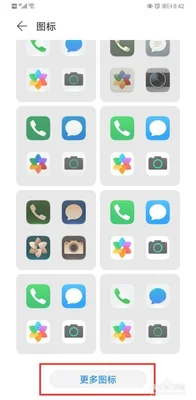
华硕 All Series
Windows10专业版 20H2
点击属性右键单击桌面上的应用程序图标,点击“属性”,进入属性界面;
更改图标在“快捷方式”选项卡中,点击“更改图标”,打开更改图标界面;
选择图标选择自己想要的图标样式(框内为软件预设的图标样式,如需自定义图标样式,点击“浏览”,在电脑中选择图片即可),点击“确定”进入下一步;
点击确定界面返回到应用软件的属性卡界面,再次点击“确定”,图标即可生效。
点击个性化在系统桌面空白处单击鼠标右键,在弹出的菜单项中单击“个性化”;
点击桌面图标设置在打开的界面左侧菜单项中选择“主题”,下拉页面找到并点击“桌面图标设置”;
更改图标选择需要更改的图标,点击“更改图标”;
选择图标选择自己想要的图标样式(框内为软件预设的图标样式,如需自定义图标样式,点击“浏览”,在电脑中选择图片即可),点击“确定”进入下一步;
点击确定在桌面图标设置界面,再次点击“确定”,图标即可生效。
怎么更改软件图标
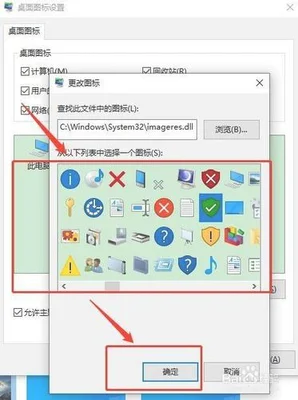
vivoS10
OriginOS1.0
百变图标小组件20211101
添加组件百变图标小组件app页面,点击选择添加组件。
选择软件点击加号,选择添加需要更换图标的软件。
管理图标管理软件,选择图标。
上传资料选择需要的喜欢的图标资料上传相册或图标库下载。
保存内容确定保存更改的软件图标内容。
Windows7怎么更改软件图标
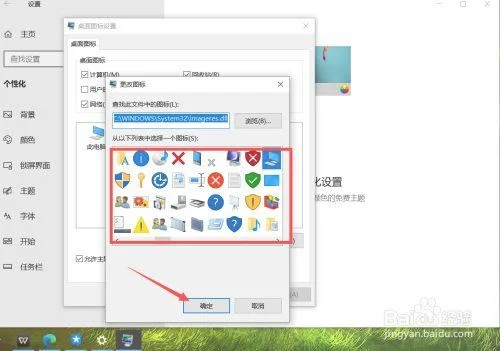
windows7
右键选择需要更换图标的软件选择属性
在属性对话框选更改图标
默认可更改的图标太少,点浏览,如图示:
这时候我们会进入选择界面,点击任意一个快捷方式程序图标
会弹出报错对话框,不管它,点确定
接着会弹出一个Windows自带图标的界面,我们可以在这里找到希望替代的图标,单击选中点确定
之后回到属性界面,点击应用,然后再点确定,即可把图标修改为我们选中的图标即可
WIN10怎么给软件更改图标
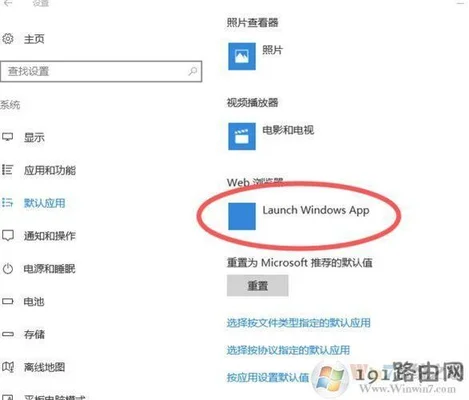
电脑:Wind10
第一步,找到电脑上的SAI2,鼠标右键,点击发送到桌面快捷方式。
第二步,鼠标右键SAI2在桌面的快捷方式图标,点击属性。
第三步,点击更改图标。
第四步,选择一个星星状的图标。
第五步,点击应用就设置好了。
第一步,找到电脑上的SAI2,鼠标右键,点击发送到桌面快捷方式。
第二步,鼠标右键SAI2在桌面的快捷方式图标,点击属性。
第三步,点击更改图标。
第四步,选择一个星星状的图标。
第五步,点击应用就设置好了。
电脑怎么更改软件图标
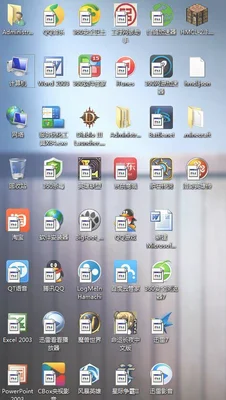
演示:笔记本电脑
系统:Windows 10
软件:微信
鼠标右键单击桌面上要更改图标的软件;
弹出对话框,点击“属性”;
弹出“微信 属性”对话框,点击“快捷方式”;
点击“更改图标”;
弹出“更改图标”对话框,选择自己想要更改的图标;
由于小编的查找文件目录选择的是微信文件夹目录,所以就显示了两个可选择的图标,如果想选择其他图标,点击“浏览(B)…”,选择其他图标所在的文件目录;
选择图标之后,点击“确定”;
点击“应用”,再点击“确定”;
设置完成;
注意:每个人的电脑软件图标所在目录不同,具体操作请以自己电脑为准;
如果对你有帮助,请你帮忙点个赞,您的投票和点赞是对小编最大的鼓励和支持,谢谢~~
更多网友回答:



















